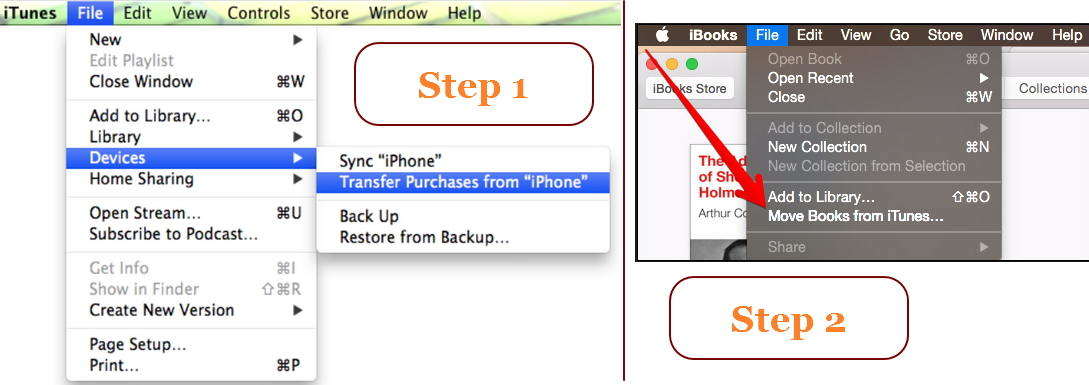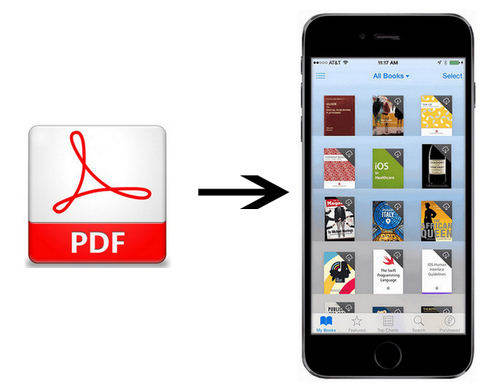如何修復iOS 12/11更新後iBooks PDF不同步
iBooks提供了一個平台,用戶可以隨時隨地閱讀書籍。然而,當用戶升級到iOS 11或最新的iOS 12時,沮喪情緒悄然發生:PDF不同步。這個問題證明需要知道如何修復iBooks無法在iPhone上同步。 本文旨在概述解決問題的實用解決方案,讓您重新享受獲取知識的新方式:從舒適的手持設備開始。
方法1:關閉iCloud中的iBooks然後打開
確定您的iBooks尚未設置為隱藏。按照以下步驟執行此操作。
步驟1:點擊設置> Apple ID帳戶配置文件> iCloud。 (注意:確保您使用正確的登錄憑據。)
步驟2:在APPS USING ICLOUD下,選擇iBooks並將其關閉。
步驟3:重新啟動iPhone並通過點擊設置>帳戶配置文件> iCloud> iBooks重複此過程,然後重新打開它。
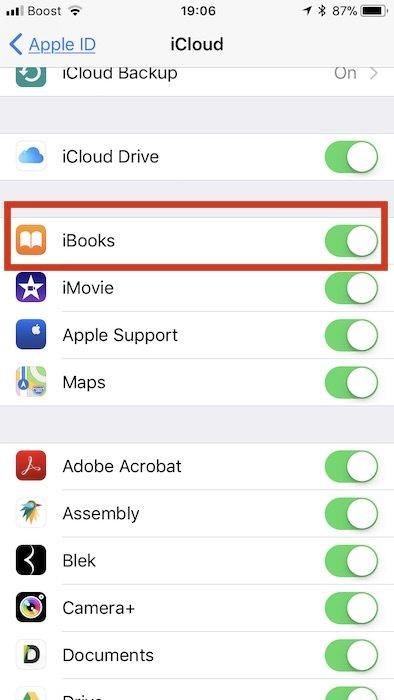
這也應解決iOS 12/11 iBooks PDF不同步設備的問題。
方法2:重置隱私和位置服務
如果您的iPhone / iPad上的iBooks中沒有同步PDF,請按照以下步驟操作。
步驟1:導航至設置>常規>重置,然後選擇重置位置和隱私。
第2步:輸入您的密碼。這會強制您的所有應用使用您的位置抓取,直到您授予每個權限。
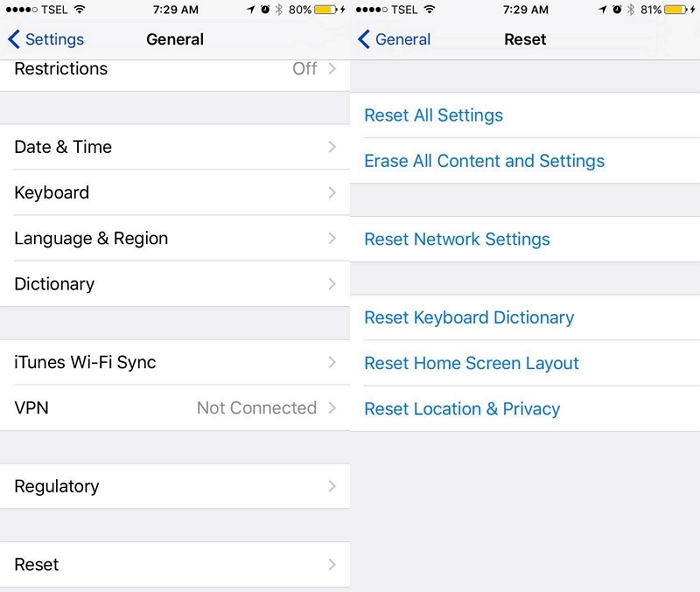
方法3:在iBooks上註銷Apple ID,然後重新登錄
iBooks不會將pdfs同步到iPhone?嘗試在iBooks上註銷Apple ID,然後重新登錄。
通過導航到設置> iTunes和App Store> Apple ID>退出註銷,然後重新登錄。
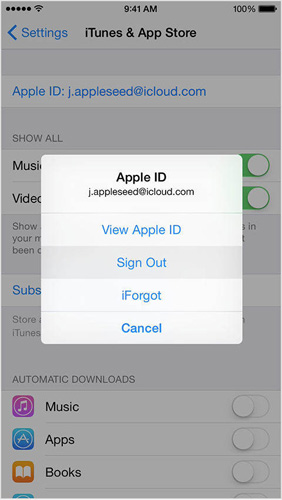
方法4:清除緩存並刷新iBooks內容
清除和刷新iBooks緩存是修復iOS 11或iOS 12書籍同步問題的一種方法。
第1步:啟動iBooks應用程序。
第2步:在底部欄上,點按“我的書”10次。
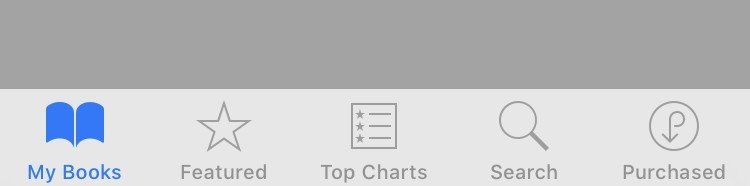
您的iBooks庫應該已刷新。確認已同步iOS 11 iBooks PDF。
方法5:刪除並重新安裝iBooks應用程序
問題可能是iBooks因為錯誤而沒有同步PDF。按照以下步驟刪除並重新安裝它來解決它。
步驟1:點擊並按住iBooks圖標直到它擺動。
第2步:點按應用左上角的“x”將其刪除。
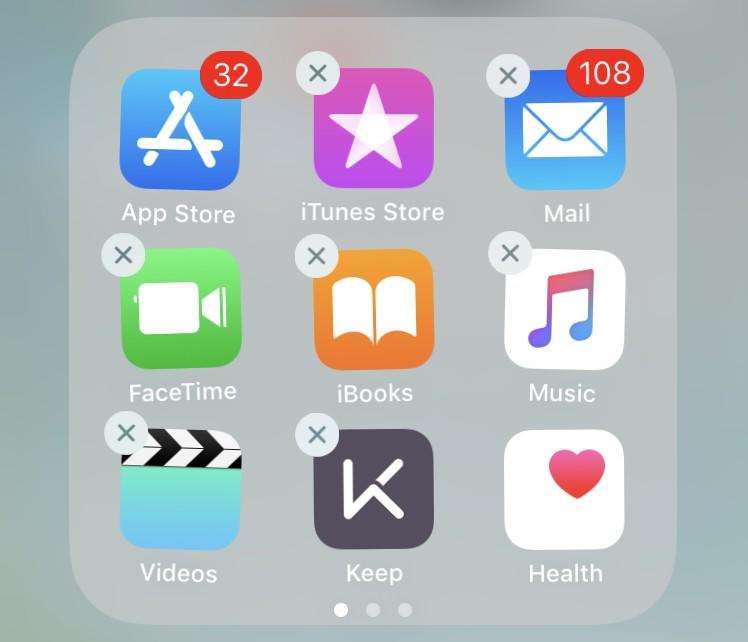
第3步:打開App Store,搜索,下載並安裝它。
方法6:硬重置iPhone
對於iPhone 8和X,通過點擊音量增大按鈕並釋放它來進行硬重置,對音量減小按鈕執行相同操作,然後按住睡眠/喚醒按鈕直到手機重新啟動並出現Apple徽標。對於iPhone 7,同時按住音量減小按鈕和睡眠/喚醒按鈕,直到手機重新啟動並出現Apple徽標。等待一段時間,看看PDF是否可以在iBooks中同步。
方法7:使用iCareFone在iPhone和計算機之間同步iBooks
如果iOS 11/12升級後iBooks PDF無法與iPhone同步的問題仍然存在且以上解決方案都沒有幫助,最後的辦法就是使用一個方便的文件傳輸工具 Tenorshare iCareFone 將PDF添加到iPhone。
步驟1:在您的計算機上下載,安裝和啟動Tenorshare iCareFone。
步驟2:選擇文件管理器選項卡,然後選擇iBooks。

第3步:單擊“導入”,通過選擇文件位置將其上載到您的計算機。
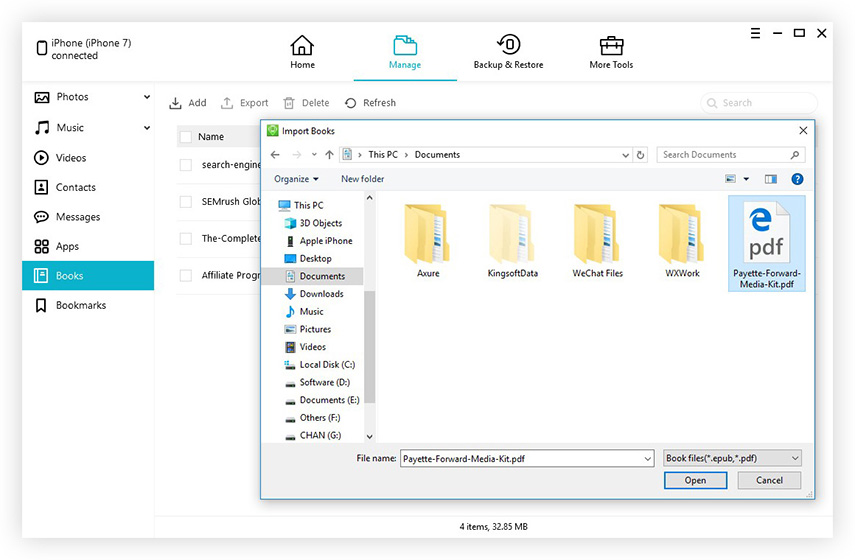
您的所有PDF都將同步到iPhone。
結論
在iOS 11和iOS 12升級之後修復iPhone上的iBooks PDF不同步很簡單,可以使用上面列出的任何方法解決。如果您有更好的解決方案可以解決,請在下面留言以幫助更多用戶。